Sampeyan tetep njaga kanca lan iPhone luwih cedhak. Sanajan sampeyan ngati-ati, iPhone bisa ilang. Apa wis ilang ing tumpukan umbah-umbah utawa mlaku ing kutha Uber, luwih becik sampeyan ngerti cara golek iPhone saka komputer. Ing artikel iki, aku bakal nuduhake sampeyan cara nggunakake Golek iPhone saka komputer dadi sampeyan bisa langsung nemokake iPhone sing ilang.
Apa Sing Golek iPhone Kula?
Temokake iPhone Kula ngidini sampeyan nemokake iPhone, Mac, iPad, iPod, utawa Apple Watch nalika ilang utawa dicolong. Sampeyan bisa nemokake kanthi nggunakake Golek iPhone app ing iPhone, iPad, utawa iPod, utawa sampeyan bisa nggunakake komputer kanggo nemokake piranti - luwih dhisik maneh.
Kepiye Cara Golek iPhone Aku Bisa Digunakake?
Temokake iPhone Kula bisa digunakake kanthi nggunakake Layanan Lokasi (kalebu GPS, menara sel, lan liya-liyane) ing iPhone kanggo nuduhake lokasi iPhone ing peta. Ana fitur keren liyane sing kasedhiya online sing bisa mbantu sampeyan nemokake utawa ngamanake iPhone. Nanging luwih akeh babagan sing sak menit.
cara ngganti memoji ing iphone
Kepiye Cara Nggunakake Golek iPhone Saka Komputer?
Kanggo nggunakake Golek iPhone saka komputer, bukak icloud.com/find banjur mlebu nganggo ID lan sandhi Apple. Kabeh piranti bakal katon ing peta. Tutul Kabeh Piranti ing sisih ndhuwur layar kanggo ndeleng dhaptar kabeh piranti sing wis nemokake Find My iPhone lan disambung menyang ID Apple. Tutul jeneng saben piranti kanggo muter swara, lebokake piranti menyang mode sing ilang, utawa busak piranti sampeyan.
Sawise mlebu, sampeyan bakal bisa ndeleng peta kanthi titik ijo sing nuduhake kira-kira lokasi iPhone, iPad, utawa iPod. Anggere wis disetel kanthi bener, layanan kasebut malah bisa digunakake kanggo nggoleki komputer Apple Watch utawa Mac. Pancen apik tenan!
Ngenteni! Temokake iPhone Kula Ora Nganggo!
Supaya Golek iPhone bisa digunakake, rong prekara kudu kedadeyan:
 1. Temokake iPhone kudu aktif ing iPhone, iPad, utawa iPod
1. Temokake iPhone kudu aktif ing iPhone, iPad, utawa iPod
Sampeyan bisa mriksa manawa Golek iPhone wis diaktifake kanthi mbukak Setelan -> iCloud -> Temokake iPhone .
Ing menu iki, priksa manawa ngalih ing jejere Find My iPhone wis diaktifake. Yen ora, mung tutul saklar. Mesthi dadi ijo, ngerti sampeyan wis aktif.
Nalika sampeyan lagi ing kana, nyaranake manawa Send Last Lokasi uga wis diuripake. Iki ngidini iPhone sampeyan ngirim kanthi otomatis menyang Apple lokasi iPhone nalika batere wis entek. Kanthi cara kasebut, sanajan batere mati, sampeyan bisa ngerteni iPhone sampeyan (yen ora ana sing mindhah!).
iphone 6ku macet ing layar apel
2. Temokake iPhone kudu diaktifake ing Layanan Lokasi
Yen Golek iPhone wis disetel ing iPhone lan online nanging Temokake iPhone isih ora bisa digunakake, priksa tab Layanan Lokasi. Layanan Lokasi kudu diaktifake kanggo Golek iPhone. Kanggo mriksa iki, bukak Setelan -> Privasi -> Layanan Lokasi . Gulung dhaptar aplikasi nganti Golek iPhone. Iki kudu disetel menyang Nalika Nggunakake Aplikasi. Yen ora, tutul Temokake iPhone banjur pilih Nalika Nggunakake Aplikasi. Voila!
Nggunakake Golek iPhone Ing iCloud.com
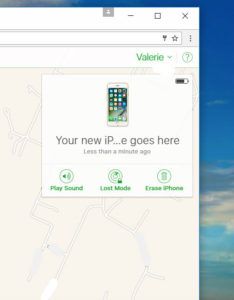 Temokake iPhone Kula saka komputer mung bisa digunakake yen iPhone online. Yen ora, situs web iCloud bakal duwe titik abu-abu ing jejere lokasi iPhone sing paling dikenal. Sampeyan bisa nyiyapake program kanggo ngandhani yen iPhone sing ilang dadi online. Cukup klik ing Kabeh Piranti menu molor, banjur pilih iPhone sampeyan.
Temokake iPhone Kula saka komputer mung bisa digunakake yen iPhone online. Yen ora, situs web iCloud bakal duwe titik abu-abu ing jejere lokasi iPhone sing paling dikenal. Sampeyan bisa nyiyapake program kanggo ngandhani yen iPhone sing ilang dadi online. Cukup klik ing Kabeh Piranti menu molor, banjur pilih iPhone sampeyan.
Saiki kudu ana kothak ing pojok sisih tengen ndhuwur jendela browser. Mekaten sihir kasebut kedadeyan. Yen iPhone offline, sampeyan bisa mriksa kothak ing jejere sing ditulis Kirimake kabar yen wis ketemu .
Kothak sing padha duwe sawetara pilihan sing nyenengake. Sampeyan bisa mateni weker ing iPhone saka kaca browser web. Pilih wae Puter Swara .
Yen iPhone ora ilang ing bantal kursi lan weker ora bisa ditemokake, sampeyan bisa nggunakake situs web iki kanggo nyelehake iPhone Mode Ilang . Mode Ilang ngidini sampeyan nampilake nomer kontak sulih ing layar iPhone, dadi yen ana sing nemokake, bisa bali.
Nanging yen kabeh fitur kasebut ora nulungi, utawa sampeyan ngira yen ana sing njupuk iPhone, sampeyan bisa mbusak iPhone saka kaca sing padha. Pilih wae Mbusak iPhone .
Saiki Sampeyan Ngerti Cara Gunakake Golek iPhone Saka Komputer
Mbesuk yen kanca digital paling sampeyan ilang, muga-muga tutorial iki bisa mbantu! Nggunakake Golek iPhone saka komputer minangka cara sing gampang kanggo njaga iPhone sampeyan kanthi aman lan priksa manawa sampeyan bisa gabung maneh karo drama paling sithik.
Apa sampeyan wis salah nyelehake iPhone sadurunge? Apa nggunakake Find My iPhone saka komputer ngirit dina iki? Marang babagan kasebut ing bagean komentar ing ngisor iki. We seneng krungu saka sampeyan!
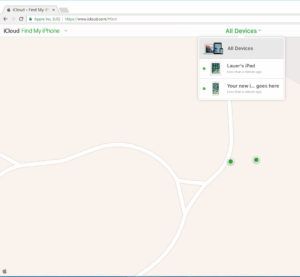
 1. Temokake iPhone kudu aktif ing iPhone, iPad, utawa iPod
1. Temokake iPhone kudu aktif ing iPhone, iPad, utawa iPod